Skannaus FTP-osoitteeseen
| |
Käytä asiakirjansyöttölaitetta monisivuisten asiakirjojen kopioimiseen. | Käytä skannaustasoa yhden sivun asiakirjojen, pienten kohteiden (kuten postikortit tai valokuvat), kalvojen, valokuvapaperin tai ohuiden materiaalien (esimerkiksi lehtileikkeiden) yhteydessä. |
Skannerilla voit skannata asiakirjoja suoraan FTP-palvelimeen. Vain yhtä FTP-osoitetta voi käyttää kerrallaan.
Kun järjestelmän tukihenkilö on määrittänyt FTP-kohteen, kohteen nimi on käytettävissä pikavalintanumerona tai näkyvissä profiilina Pidossa olevat työt -kuvakkeen alapuolella.
Pikavalintojen luominen
Voit luoda pysyvän FTP-kohteen ja määrittää pikavalintanumeron, jottet joudu kirjoittamaan FTP-kohteen osoitetta aina uudestaan lähettäessäsi asiakirjaa FTP-kohteeseen.
FTP-pikavalinnan luominen upotetun Web-palvelimen kautta
Kirjoita tulostimen IP-osoite web-selaimen osoitekenttään.
Jos et tiedä tulostimen IP-osoitetta, voit:
Valitse Asetukset.
Valitse Muut asetukset -kohdasta Pikavalintojen hallinta.
| Huomautus: Saatat tarvita salasanan. Jos sinulla ei ole käyttäjätunnusta ja salasanaa, pyydä niitä järjestelmänvalvojalta. |
Valitse FTP-pikavalintamääritykset.
Kirjoita asianmukaiset tiedot.
Kirjoita pikavalintanumero.
Jos annat numeron, joka on jo käytössä, saat kehotteen valita jokin toinen numero.
Valitse Lisää.
FTP-pikavalinnan luominen kosketusnäytön kautta
Siirry päänäytöstä kohtaan
FTP > kirjoita FTP-osoite >  > anna pikavalinnalle nimi > Valmis
> anna pikavalinnalle nimi > Valmis
Tarkista, että pikavalinnan nimi ja numero ovat oikein, ja valitse OK. Jos nimi tai numero on väärä, valitse Peruuta ja anna tiedot uudelleen.
Jos annat numeron, joka on jo käytössä, saat kehotteen valita jokin toinen numero.
Valitse Lähetä.
Skannaus FTP-osoitteeseen
Skannaaminen FTP-osoitteeseen tulostimen ohjauspaneelin avulla
Aseta alkuperäinen asiakirja asiakirjansyöttölaitteeseen skannattava puoli ylöspäin lyhyt reuna edellä tai skannaustasolle skannattava puoli alaspäin.
| Huomautus: Älä lisää asiakirjansyöttölaitteeseen postikortteja, valokuvia, pieniä kohteita, piirtoheitinkalvoja, valokuvapaperia tai ohuita materiaaleja (kuten lehtileikkeitä). Aseta ne skannaustasolle. |
Jos asetat asiakirjan asiakirjansyöttölaitteeseen, säädä paperiohjaimia.
Siirry päänäytöstä kohtaan
FTP >FTP > kirjoita FTP-osoite >Lähetä
Skannaaminen FTP-osoitteeseen pikavalintanumerolla
Aseta alkuperäinen asiakirja asiakirjansyöttölaitteeseen skannattava puoli ylöspäin lyhyt reuna edellä tai skannaustasolle skannattava puoli alaspäin.
| Huomautus: Älä lisää asiakirjansyöttölaitteeseen postikortteja, valokuvia, pieniä kohteita, piirtoheitinkalvoja, valokuvapaperia tai ohuita materiaaleja (kuten lehtileikkeitä). Aseta ne skannaustasolle. |
Jos asetat asiakirjan asiakirjansyöttölaitteeseen, säädä paperiohjaimia.
Paina  -näppäintä ja anna sitten FTP-pikavalintanumero.
-näppäintä ja anna sitten FTP-pikavalintanumero.
Valitse Lähetä.
Skannaus FTP-osoitteeseen osoitekirjan avulla
Aseta alkuperäinen asiakirja automaattiseen asiakirjansyöttölaitteeseen kuvapuoli ylöspäin lyhyt reuna edellä tai skannaustasolle kuvapuoli alaspäin.
| Huomautus: Älä laita automaattiseen asiakirjansyöttölaitteeseen postikortteja, valokuvia, kalvoja, valokuvapaperia tai mitään lehtileikkeiden kaltaisia pieniä tai ohuita alkuperäiskappaleita. Aseta ne skannaustasolle. |
Jos asetat asiakirjan automaattiseen asiakirjansyöttölaitteeseen, säädä paperinohjaimet.
Siirry päänäytöstä kohtaan
FTP > FTP >  > anna vastaanottajan nimi > Selaa pikavalintoja > vastaanottajan nimi > Haku
> anna vastaanottajan nimi > Selaa pikavalintoja > vastaanottajan nimi > Haku
FTP-asetusten käyttäminen
FTP
Tällä asetuksella annetaan FTP-kohteen IP-osoite.
| Huomautus: Osoitteiden tulee olla pistemuodossa (esimerkki: yyy.yyy.yyy.yyy). |
Tiedostonimi
Tällä asetuksella annetaan skannatun asiakirjan tiedostonimi.
Alkuperäinen koko
Tämä asetus avaa ikkunan, jossa määritetään FTP-yhteyden kautta lähetettävien asiakirjojen koko.
Voit valita haluamasi paperikoon Alkuperäinen koko -asetukseksi koskettamalla vastaavaa paperikoon painiketta. Uusi asetus näkyy avautuvassa FTP-ikkunassa.
Kun Alkuperäinen koko -toiminnon asetukseksi on valittu Eri koot, voit skannata alkuperäisen asiakirjan, joka sisältää eri paperikokoja.
Kun Alkuperäinen koko -toiminnon asetukseksi on valittu Automaattinen koon tunnistus, skanneri havaitsee alkuperäisen asiakirjan koon automaattisesti.
Send As (Lähetä muodossa)
Tällä asetuksella voi määrittää skannatun kuvan tulostustyypin.
Tee jompikumpi seuraavista toiminnoista:
PDF – Luo yhden monisivuisen tiedoston. PDF voidaan lähettää suojattuna tai pakattuna tiedostona.
TIFF – Luo useita tiedostoja tai yhden tiedoston. Jos Multi-page TIFF (Monisivuinen TIFF) ei ole käytössä asetusvalikossa, TIFF-asetuksella tallennetaan useita yksisivuisia tiedostoja. Tiedostokoko on tavallisesti vastaavan JPEG-tiedoston kokoa suurempi.
JPEG – Luo erillisen tiedoston jokaisesta alkuperäisen asiakirjan sivusta.
XPS – Luo yhden monisivuisen XPS-tiedoston.
RTF – Luo tiedoston muokattavassa muodossa.
TXT – Luo ASCII-tekstitiedoston ilman muotoilua.
Väri
Tällä asetuksella otetaan skannatun kuvan värillisyys käyttöön tai poistetaan se käytöstä.
Resolution (Tarkkuus)
Säätää tiedoston tulostuslaatua. Jos kuvan tarkkuutta lisätään, tiedostokoko kasvaa ja alkuperäiskappaleen skannausaika pitenee. Tiedoston kokoa voidaan pienentää vähentämällä kuvan tarkkuutta.
Sivun asetukset
Tällä asetuksella muutetaan Puolet (kaksipuolisuus)-, Suunta- ja Sidonta-asetusta.
Puolet (kaksipuolisuus)—Määrittää, onko alkuperäinen asiakirja yksipuolinen (tulostettu yhdelle sivulle) vai kaksipuolinen (tulostettu molemmille puolille). Sillä ilmoitetaan myös, mitä pitää skannata.
Suunta—Määrittää alkuperäiskappaleen suunnan ja muuttaa Puolet- ja Sidonta-asetuksen alkuperäiskappaleen suunnan mukaiseksi.
Sidonta—Määrittää, onko alkuperäinen asiakirja sidottu pitkältä vai lyhyeltä sivulta.
Sisältö
Täällä voit määrittää alkuperäisen asiakirjan sisällön tyypin ja lähteen.
Valitse sisällön tyypiksi Teksti, Teksti/kuva, Valokuva tai Grafiikka.
Teksti – Käytä tätä asetusta, kun alkuperäisessä asiakirjassa on enimmäkseen tekstiä tai viivapiirroksia.
Grafiikka – Käytä tätä asetusta, kun alkuperäisessä asiakirjassa on enimmäkseen esitysgrafiikkaa, kuten ympyrä- ja palkkidiagrammeja ja animaatioita.
Teksti/kuva – Käytä tätä, kun alkuperäinen asiakirja sisältää sekä tekstiä, grafiikkaa että valokuvia.
Valokuva – Käytä tätä asetusta, kun alkuperäinen asiakirja on suurimmaksi osaksi valokuva tai kuva.
Valitse sisältölähteeksi Värilaser, Mustavalkolaser, Mustesuihku, Valokuva/filmi, Aikakauslehti, Sanomalehti, Painotuote tai Muu.
Värilaser – Käytä tätä, kun alkuperäinen asiakirja tulostettiin värilasertulostimella.
Värilaser – Käytä tätä, kun alkuperäinen asiakirja tulostettiin yksivärilasertulostimella.
Mustesuihku – Käytä tätä, kun alkuperäinen asiakirja tulostettiin mustesuihkutulostimella.
Valokuva/filmi – Käytä tätä asetusta, kun alkuperäinen asiakirja on valokuva filmiltä.
Aikakauslehti – Käytä tätä asetusta, kun alkuperäinen asiakirja on aikakauslehdestä.
Sanomalehti – Käytä tätä asetusta, kun alkuperäinen asiakirja on sanomalehdestä.
Painotuote – Käytä tätä, kun alkuperäinen asiakirja painettiin painokoneella.
Muu – Käytä tätä, kun alkuperäinen asiakirja tulostettiin jollakin muulla tai tuntemattomalla tulostimella.
Skannauksen esikatselu
Tällä asetuksella alkuperäisen asiakirjan ensimmäinen sivu näytetään, ennen kuin asiakirja on skannattu kokonaan. Kun ensimmäinen sivu on skannattu, skannaus pysäytetään ja näyttöön tulee esikatselukuva.
Advanced options (Lisäasetukset)
Lisäasetukset-painikkeella avataan näyttö, jossa voi muuttaa seuraavia asetuksia:
Kuvankäsittelyn lisätoiminnot – Tällä muutetaan tai säädetään seuraavia kuvan tulostusasetuksia ennen kuvan lähettämistä: Taustan poisto, Väritasapaino, Värin poisto, Kontrasti, JPEG-laatu, Negatiivinen kuva, Peilikuva, Skannaus reunasta reunaan, Varjon yksityiskohdat, Terävyys ja Lämpötila.
Reunojen poistaminen – Tällä poistetaan epäselviä kohtia tai asiakirjan reunoihin tehtyjä merkintöjä. Voit poistaa saman verran kaikista reunoista tai vain valitsemastasi reunasta. Reunojen poistaminen -toiminto poistaa kaiken valitulta alueelta, jolloin skannaus on siltä alueelta tyhjä.
Siirtoloki – Tällä tulostetaan siirtoraportti tai virheloki.
Mukautettu työ—Tällä asetuksella voi yhdistää useita skannauksia yhdeksi työksi.
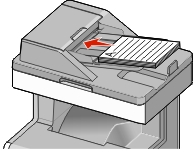
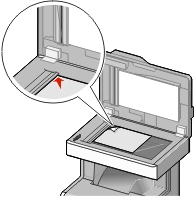
 > anna pikavalinnalle nimi > Valmis
> anna pikavalinnalle nimi > Valmis -näppäintä ja anna sitten FTP-pikavalintanumero.
-näppäintä ja anna sitten FTP-pikavalintanumero. > anna vastaanottajan nimi > Selaa pikavalintoja > vastaanottajan nimi > Haku
> anna vastaanottajan nimi > Selaa pikavalintoja > vastaanottajan nimi > Haku